Archivo
Encontré un programa para la afx 2.0 plus y hay un comando que no tiene la calculadora, ¿qué hago?
Si en la red encuentran un programa para la calculadora Casio Algebra FX 2.0 Plus y si quieren pasar el programa manualmente a la calculadora (en el caso que no tengan el cable), puede que en ese programa encuentren un comando que no lo tiene las calculadoras afx series, entre ellas la Algebra FX 2.0 Plus que es la que está más orientada este blog.
Seguramente el comando es similar al que los matemáticos conocemos como «entonces …» o «implica que …» , el símbolo es una flecha doble y es como el de la siguiente imagen:

Dentro del programa para la calculadora lo podemos encontrar de la siguiente forma (es solo un ejemplo):
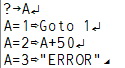
Lo que indica es: si A vale 1 hace un salto hasta donde se encuentra lbl1 (acá no muestra donde está lbl1) con Goto1. Si A vale 2 suma 50 a A. Si A vale 3 muestra el mensaje ERROR en la pantalla de la calculadora.
Entonces, ¿cómo hacemos para pasar ese programa a la calculadora que no tiene la doble flecha?, es simple ya que por ejemplo si tenemos:
A=1 (flecha doble) instrucción
Debemos cambiarlo por
If A=1:Then instrucción:IfEnd
Para que lo entiendan mejor les dejo una imagen de como quedaría el ejemplo de la imagen anterior:

Este programa hace exactamente lo mismo que el de la segunda imagen solo que esta modificada para que funcione en las afx series, es decir: si A vale 1 va hasta donde está lbl1 con goto1. Si A vale 2 le suma 50 a A. Si A vale 3 muestra el mensaje de ERROR.
Espero que les haya sido útil este tip y en las próximas publicaciones comenzaremos a ver como programar esta calculadora, y veremos algunos comandos básicos.
¿Cómo pasar un programa a la Algebra FX 2.0 Plus sin cable?
Para los que tenemos una de estas calculadoras y no podemos conseguir el cable para transmitir los datos desde la pc a la calculadora, es una pregunta que nos la hacemos siempre que nos encontramos con algún programa interesante en internet. Es por esto que hice este tutorial para enseñarles como hacer para ver los datos contenidos en el programa.
Nota: Este tutorial sirve para las calculadoras Algebra FX series, CFX 9860G series, FX 9850G series y fx 7400G series
Lo que necesitamos: Primero que nada debemos descargar el programa FA-124 e instalarlo en la pc, si no es que ya lo tenemos, pero pueden ver aquí en donde indico la forma de obtenerlo: https://electromec.wordpress.com/2010/03/20/donde-obtener-el-programa-fa-124/
Después necesitamos el programa para este tipo de calculadoras, que viene en un archivo con extensión cat, este archivo es un archivo de texto y si lo abrimos con la aplicación wordpad de windows, se verá así:

De esta forma es casi imposible copiar el código a la calculadora, es por esto que es mejor que lo abramos con el fa-124.
Copiar el programa a la calculadora: Lo que vamos a hacer ahora es iniciar el programa FA-124 y debemos ir al menú Tool y en Model Type seleccionamos el modelo de nuestra calculadora. Como yo tengo la afx 2.0 plus, elegí el modelo ALGEBRA FX series. Imagen de ejemplo:

Nota: si tienen la versión 2.00 del fa-124 van a ver la opción de elegir entre otros modelos más.
Luego hacemos click en el menú File y luego en Open, se nos abrirá una ventana para buscar el archivo cat, lo buscamos y hacemos click en el botón abrir. Una vez abierto veremos una ventana como la siguiente:

Esa ventana en donde vemos «+ Program», es donde tenemos el programa para la calculadora, solo que para ver el o los programas que contiene el archivo cat, debemos hacer click en el signo +.
Tengan en cuenta que un archivo cat puede contener más de un programa para la calculadora.

En mi archivo cat tengo el programa PLANO únicamente, en el caso de como indique anteriormente tenemos más de un programa, aparecerán todos listados.
Si hacemos click en PLANO, veremos todos los códigos del programa para copiarlo a la calculadora. Imagen de ejemplo: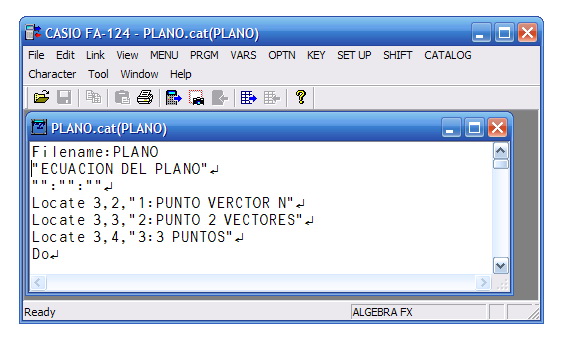
Excepto lo que dice Filename: PLANO que es el nombre del programa que lo pone en la calculadora, lo demás se copia todo tal cual está. Al final tendremos el programa en la calculadora sin necesidad de tener el cable. Aunque esto signifique mucho tiempo perdido copiando :S.